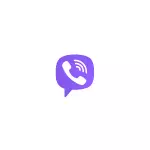
इस मैनुअल में, यह विस्तृत है कि विंडोज 10, 8.1 या विंडोज 7 के साथ कंप्यूटर पर Viber में विज्ञापन को कैसे हटाया जाए, साथ ही साथ वीडियो निर्देश, जहां इसके डिस्कनेक्शन की पूरी प्रक्रिया को आवश्यक स्पष्टीकरण के साथ दृष्टि से दिखाया गया है। यह भी उपयोगी हो सकता है: uTorrent में विज्ञापन कैसे हटाएं।
- कंप्यूटर पर वैबेर में विज्ञापन अक्षम कैसे करें
- वीडियो अनुदेश
कंप्यूटर या लैपटॉप पर वैबेर में विज्ञापन बंद करना
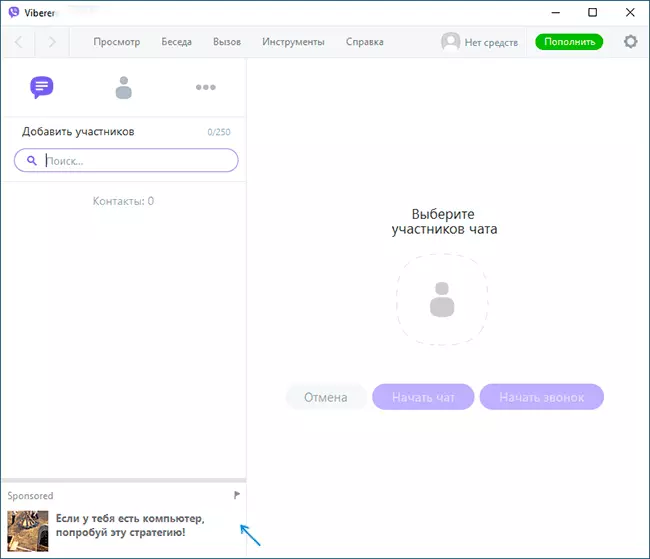
विज्ञापन गायब होने के लिए Viber के लिए, सर्वर तक पहुंच को अवरुद्ध करने के लिए पर्याप्त है, जहां से यह मिलता है, आप इसे विंडोज़ में मेजबान फ़ाइल का उपयोग करके कर सकते हैं। प्रक्रिया इस तरह दिखाई देगी:
- व्यवस्थापक की ओर से नोटपैड चलाएं। विंडोज 10 में, यह परिणाम पर सही माउस बटन पर क्लिक करके टास्कबार की खोज में "नोटपैड" (या नोटपैड) टाइप करके किया जा सकता है और "व्यवस्थापक से प्रारंभ" आइटम का चयन करके। विंडोज 7 में, आप मानक प्रोग्राम में "नोटपैड" पा सकते हैं और इसे माउस के दाहिने क्लिक पर संदर्भ मेनू के माध्यम से व्यवस्थापक से भी चला सकते हैं। शुरू करने का एक और विकल्प वीडियो मैनुअल में और आगे दिखाया गया है।
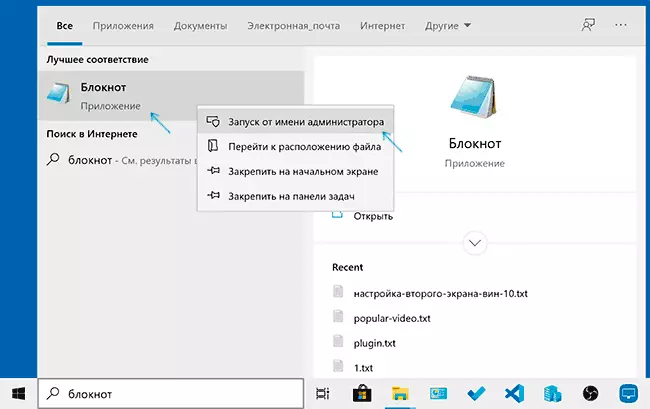
- नोटपैड मेनू में, फ़ाइल का चयन करें - "ओपन", नीचे दाएं "फ़ाइल प्रकार" फ़ील्ड में, "सभी फाइलें" निर्दिष्ट करें और फिर फ़ोल्डर c: \ windows \ system32 \ ड्राइवर \ आदि पर जाएं और नाम होस्ट के साथ फ़ाइल खोलें और बिना किसी एक्सटेंशन के (इसके लिए "प्रकार" फ़ील्ड में बस "फ़ाइल" हो जाएगी)।
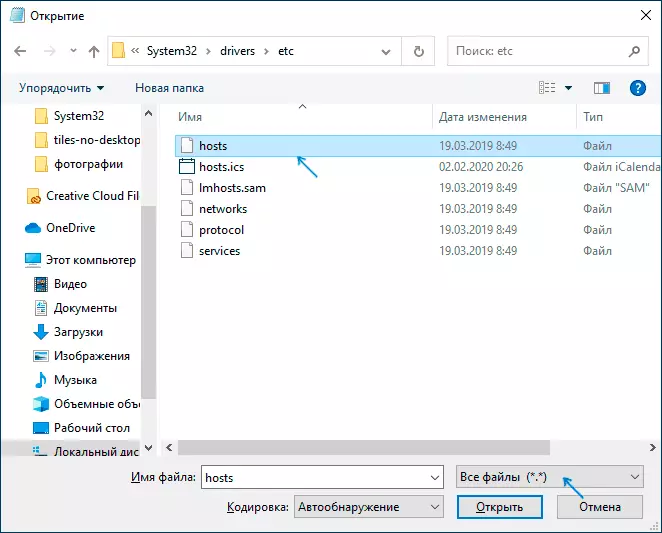
- इस फ़ाइल में एक नई लाइन से, निम्न कोड डालें जो प्रोग्राम में विज्ञापन प्रदर्शित करने के लिए Viber में उपयोग किए गए विज्ञापन सर्वर तक पहुंच को अवरुद्ध करता है। 127.0.0.1 ads.viber.com 127.0.0.1 ads.wiber.com 127.0.0.1 विज्ञापन -D। Viber.com 127.0.0.1 api.mixpanel.com 127.0.0.1 api.taboola.com 127.0.0.1 interms.taboola.com 127.0.0.1 rmp.rakuten.com 127.0.0.1 s-bid.rmp.rakuten.com 127.0.0.1 s-clk.rmp.rakuten.com 127.0.0.1 s-imp.rmp.rakuter.com।

- मेनू में, "फ़ाइल" का चयन करें - "सहेजें" और नोटपैड बंद करें। यदि आप सहेजते समय एक एक्सेस त्रुटि संदेश प्राप्त करते हैं, तो इसका मतलब यह संदेश नहीं है जो व्यवस्थापक की ओर से नहीं चल रहा है, या आपका एंटीवायरस होस्ट फ़ाइलों को ब्लॉक करता है: अस्थायी रूप से इसे डिस्कनेक्ट करें या इस फ़ाइल के सुरक्षा फ़ंक्शन को अक्षम करें। यदि यह काम नहीं करता है, तो फ़ाइल को किसी अन्य स्थान पर सहेजें, और फिर उन्हें HOSTS फ़ाइल को C: \ Windows \ System32 \ ड्राइवर \ आदि में बदलें
परिवर्तनों को बदलने के लिए, आमतौर पर Viber को पुनरारंभ करने के लिए पर्याप्त होता है: यह करने के लिए, अधिसूचना क्षेत्र में, मैसेंजर आइकन पर राइट-क्लिक करें, "बाहर निकलें" का चयन करें, और फिर इसे फिर से शुरू करें।
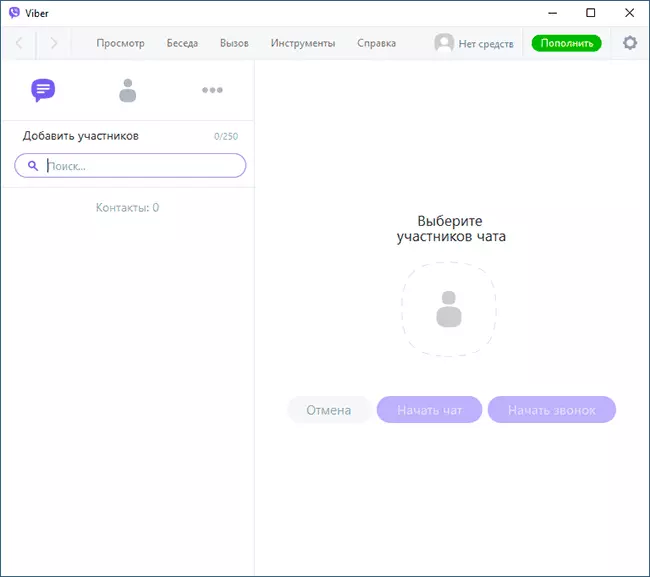
यदि, प्रोग्राम के एक साधारण पुनरारंभ के बाद, Viber में विज्ञापन बंद नहीं हुआ, अपने कंप्यूटर या लैपटॉप को पुनरारंभ करें: सबकुछ काम करना चाहिए, और विज्ञापन प्रदर्शित नहीं किया जाएगा।
Viber में विज्ञापन निकालें - वीडियो निर्देश
मुझे उम्मीद है कि समस्या हल हो गई थी, और विज्ञापन अब प्रदर्शित नहीं होता है। अद्यतन पते के मामले में, Viber सर्वर समय पर सूची को अद्यतन करने का प्रयास करेंगे।
